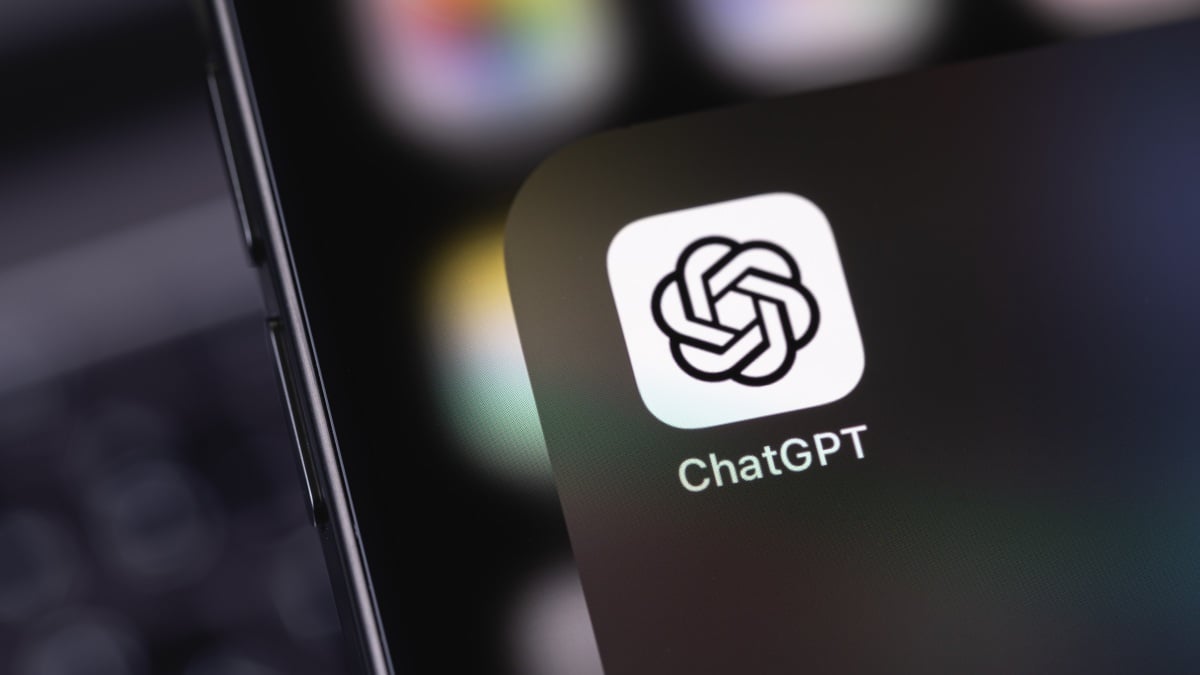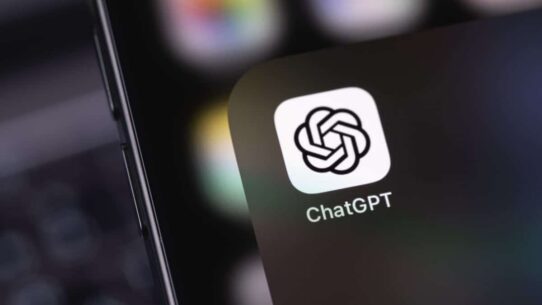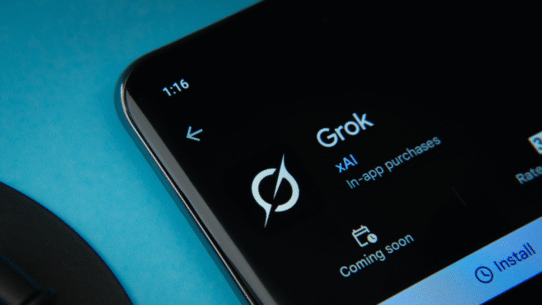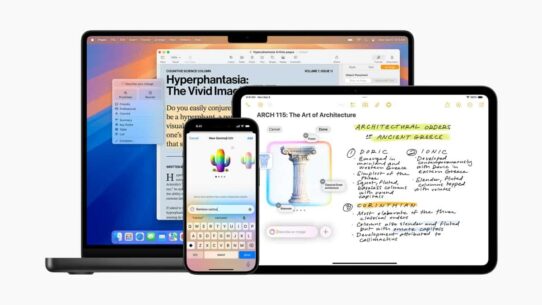La génération d’images par intelligence artificielle fait désormais partie du quotidien de nombreux créateurs, marketeurs et curieux du numérique. Avec ChatGPT, il suffit d’une requête bien formulée pour obtenir des visuels personnalisés, qu’il s’agisse d’illustrations de blog, de maquettes marketing ou de simples images pour s’amuser. Le problème survient ensuite : comment retrouver, quelques jours ou semaines plus tard, une image précise générée au milieu de dizaines de conversations différentes ?
C’est pour répondre à cette question qu’OpenAI a introduit la bibliothèque d’images ChatGPT, un espace centralisé où vos visuels générés par l’IA sont automatiquement stockés et consultables. Fini le défilement interminable dans l’historique des chats pour remettre la main sur une création intéressante. Désormais, vos images sont rassemblées dans une véritable galerie intégrée à ChatGPT.
Dans cet article, nous allons voir en détail ce qu’est cette bibliothèque, comment y accéder, ce que vous pouvez en faire, mais aussi ses limites actuelles et ce que cela change concrètement pour votre organisation au quotidien.
Table des matières
Qu’est-ce que la bibliothèque d’images ChatGPT ?
La bibliothèque d’images ChatGPT est une nouvelle section accessible directement depuis l’interface de ChatGPT, sur le web comme sur mobile. Elle regroupe automatiquement les images que vous générez avec le modèle d’images basé sur GPT-4o, de manière à vous offrir un espace unique pour parcourir, réutiliser et modifier vos visuels.
Concrètement, dès que vous demandez à ChatGPT de créer une image avec le modèle 4o, le résultat est ajouté à cette bibliothèque. Vous n’avez aucune action supplémentaire à effectuer : l’outil se comporte comme une galerie photo intégrée, un peu à la manière de l’app Photos sur votre smartphone, mais dédiée à vos créations IA.
Quelques points importants à connaître :
- La fonctionnalité est disponible pour tous les types de comptes ChatGPT (Free, Plus, Team, Pro), sur le web et sur les applications mobiles.
- Seules les images créées avec la génération d’images 4o sont visibles dans cette bibliothèque. Les visuels plus anciens générés avec DALL·E ne sont pas tous présents, même si OpenAI indique travailler au « remplissage » progressif des images passées.
L’objectif est clair : faire de ChatGPT non plus seulement un générateur d’images ponctuel, mais un véritable outil de gestion de contenus visuels.
Comment accéder à la bibliothèque d’images ChatGPT ?
Sur la version web de ChatGPT
Sur ordinateur, l’accès à la bibliothèque d’images est très simple :
- Ouvrez ChatGPT dans votre navigateur et connectez-vous à votre compte.
- Dans la colonne latérale gauche, sous vos conversations, vous verrez une entrée nommée « Library » ou « Images », selon la version de l’interface.
- En cliquant dessus, vous accédez à une page dédiée avec toutes vos images sous forme de grille.
Chaque vignette représente une génération d’image. Vous pouvez défiler dans cette galerie pour retrouver un visuel précis, sans avoir à rouvrir une conversation en particulier.
Sur l’application mobile (iOS et Android)
Sur mobile, le fonctionnement reste proche mais avec une navigation adaptée :
- Ouvrez l’application ChatGPT.
- Appuyez sur le menu principal (généralement les trois lignes en haut à gauche).
- Sélectionnez « Library » ou « Images » pour afficher votre historique visuel.
Si vous ne voyez pas l’option, assurez-vous d’avoir mis à jour l’application et d’être connecté à un compte bénéficiant de la génération d’images. Selon la version, un rafraîchissement de la session (déconnexion puis reconnexion) peut être nécessaire pour voir apparaître la bibliothèque.
Que peut-on faire avec la bibliothèque d’images ChatGPT ?
Une fois dans la bibliothèque, vos images apparaissent sous forme de grille. En appuyant ou en cliquant sur une image, vous accédez à plusieurs actions possibles.
Parmi les principales fonctionnalités :
- Afficher l’image en grand pour l’examiner en détail.
- Copier l’image dans le presse-papier pour la coller directement dans un document, un outil de design ou un message.
- Enregistrer (Save) l’image sur votre appareil afin de la stocker dans votre propre bibliothèque locale ou de l’importer dans un autre logiciel.
- Partager (Share) l’image vers d’autres applications ou services (messageries, réseaux sociaux, outils collaboratifs).
La bibliothèque intègre également des options orientées création :
- Modifier (Edit) : cette option ouvre une nouvelle conversation ou réutilise le contexte d’origine pour vous permettre de demander des ajustements sur l’image. Vous pouvez, par exemple, changer les couleurs, ajouter un élément, modifier le style ou adapter le format pour un réseau social précis.
- Sélectionner (Select) : vous pouvez mettre en évidence une zone précise de l’image et demander à ChatGPT de ne modifier que cette partie, ce qui est très pratique pour retoucher un détail sans altérer le reste de la composition.
Enfin, la bibliothèque vous permet aussi de relancer rapidement une nouvelle génération d’images, grâce à un bouton dédié de type « Make Image » qui ouvre directement un prompt de création.
Limites actuelles et points de vigilance
Même si la bibliothèque d’images ChatGPT représente un vrai progrès pour l’organisation des visuels, la fonctionnalité comporte encore plusieurs limites importantes.
Seules certaines images apparaissent
Toutes vos images ChatGPT ne sont pas forcément visibles :
- Seules celles créées avec la génération d’images 4o sont garanties d’apparaître dans la bibliothèque.
- Les images issues des anciens modèles DALL·E ne sont pas systématiquement intégrées, même si OpenAI indique travailler à leur ajout progressif.
Si vous utilisez ChatGPT depuis longtemps pour générer des visuels, ne soyez donc pas surpris si votre historique n’est que partiellement présent au départ.
Suppression des images : une gestion encore peu pratique
Autre limitation notable : il n’existe pas, pour l’instant, de suppression granulaire des images directement depuis la bibliothèque. Pour retirer une image de cet espace, vous devez supprimer toute la conversation dans laquelle elle a été générée.
Concrètement, cela signifie :
- Retrouver le fil de discussion concerné dans votre sidebar.
- Supprimer la conversation entière pour que l’image disparaisse de la bibliothèque.
Ce fonctionnement peut rapidement devenir contraignant si vous générez des visuels dans des conversations mêlant texte, code et images dont vous avez encore besoin. Des utilisateurs ont déjà remonté ce point comme un frein, et il est possible qu’OpenAI fasse évoluer ce comportement à l’avenir.
Quelques bugs et incohérences possibles
Comme souvent avec une nouvelle fonctionnalité, des utilisateurs signalent des incohérences d’affichage (nombre d’images indiqué différent du nombre réel, visuels récents absents, etc.).
Il s’agit généralement de problèmes temporaires liés au déploiement progressif, mais il est bon d’en être conscient si vous utilisez la bibliothèque à des fins professionnelles ou sur des projets importants.
Pourquoi cette bibliothèque change la donne pour les créateurs et professionnels ?
Malgré ses limites, la bibliothèque d’images ChatGPT apporte un réel gain en productivité et en confort pour plusieurs profils d’utilisateurs.
- Pour les créateurs de contenu et les blogueurs, elle facilite la réutilisation de visuels déjà générés, par exemple pour décliner une même identité graphique sur plusieurs articles ou pour reprendre une image et la modifier en fonction d’un nouveau contexte éditorial.
- Pour les marketeurs et social media managers, elle permet de retrouver rapidement des concepts visuels testés avec l’IA, de les adapter à différents formats (stories, posts, bannières) et de les intégrer dans un calendrier de publication.
- Pour les designers non experts en IA, la bibliothèque sert de base de travail, une sorte de moodboard évolutif dans lequel ils peuvent piocher des idées, affiner des pistes et itérer sur des visuels existants.
- Pour les étudiants et formateurs, elle devient un support pédagogique pratique : toutes les images créées lors d’un cours, d’un atelier ou d’un projet restent regroupées au même endroit.
En centralisant les visuels, ChatGPT se rapproche d’un véritable environnement de création graphique assistée par IA, plutôt que d’un simple chatbot capable de générer une image à la demande.
Faut-il utiliser la bibliothèque d’images ChatGPT ?
Si vous générez régulièrement des images avec ChatGPT, la réponse est clairement oui. La bibliothèque d’images ChatGPT simplifie la gestion de vos visuels, réduit le temps passé à rechercher une création ancienne et permet de relancer rapidement des variantes ou des retouches ciblées.
Il faut toutefois garder à l’esprit ses limites actuelles : la dépendance au modèle 4o pour l’affichage, la suppression uniquement via la conversation d’origine et quelques bugs possibles lors du déploiement. Ces contraintes ne remettent pas en cause l’utilité de l’outil, mais invitent à conserver vos visuels importants également en dehors de ChatGPT, dans votre propre système de stockage.
À mesure qu’OpenAI fera évoluer cette fonctionnalité, on peut s’attendre à voir arriver des options avancées comme une suppression image par image, des dossiers ou collections thématiques ou encore des filtres plus poussés. En attendant, cette première version remplit déjà son rôle principal : vous offrir un lieu unique pour retrouver, gérer et retravailler vos images générées par l’IA sans vous perdre dans des dizaines de conversations.